Uwagi do wersji 1.03 i 1.03 SP2 systemu InsERT GT
|
|
|
- Urszula Laskowska
- 10 lat temu
- Przeglądów:
Transkrypt
1 Uwagi do wersji 1.03 i 1.03 SP2 systemu InsERT GT InsERT, Wrocław UWAGA! Przed instalacją nowej wersji naleŝy koniecznie wykonać pełną archiwizację danych w starej wersji programu. W razie jakiejkolwiek awarii będzie wówczas moŝliwe przywrócenie starej wersji programu i kontynuowanie pracy. Na końcu niniejszego dokumentu prezentujemy listę najwaŝniejszych zmian do wersji 1.03 oraz 1.03 SP2 systemu InsERT GT zaś poniŝej szereg uwag dotyczących instalacji i ulepszenia bazy danych. Nowość: Rewizor GT Wersja 1.03 SP2 systemu InsERT GT zawiera szereg zmian i nowości w programach Subiekt GT i Rachmistrz GT. Bardzo waŝną zmianą jest równieŝ pojawienie się nowego elementu składowego systemu InsERT GT program Rewizor GT. Po zainstalowaniu ulepszenia (lub po pełnej instalacji systemu InsERT GT) Rewizor GT pojawi się w menu startowym Windows. Warto zwrócić równieŝ uwagę, Ŝe Rewizor GT potrafi wykorzystywać mikrogratyfikanta GT, który jest z nim bezpłatnie dostarczany (tak, jak z Rachmistrzem GT). UWAGA! Aby rozpocząć pracę z Rewizorem GT z bazą danych (podmiotem), która wcześniej była uŝywana jednocześnie w Subiekcie GT i Rachmistrzu GT (np. w wersji próbnej), baza ta musi zostać pozbawiona danych próbnego Rachmistrza GT. Do tego celu słuŝy nowa opcja dostępna w Programie serwisowym. Konwersja bazy danych Uruchomienie programu w wersji 1.03 SP2 z podmiotem pracującym w wersji starszej wymaga aktualizacji bazy danych. Konwersja jest automatyczna i odbywa się w czasie otwierania wskazanego podmiotu. Wykonując aktualizację podmiotu, naleŝy mieć świadomość następujących załoŝeń: 1. konwersja bazy danych jest nieodwracalna 2. aby przeprowadzić konwersję bazy danych naleŝy podać hasło administratora (czyli szefa firmy) 3. konwersja bazy danych wykonuje teraz kopię bazy (odpowiednio ją oznaczając) 4. wersje systemu InsERT GT starsze niŝ 1.03 SP2 nie będą potrafiły pracować z nowszą, skonwertowaną bazą danych (równieŝ przez sieć) 5. aby pracować z nową wersją bazy danych, naleŝy zainstalować niniejsze ulepszenie na wszystkich komputerach w sieci, które będą korzystały ze skonwertowanej bazy danych niezaleŝnie od tego, który program systemu InsERT GT jest uŝywany 6. konwersji nie podlegają podmioty z wersji testowych lub przedprodukcyjnych. W czasie konwersji bazy danych wykonywane są m.in. następujące czynności: 1. aktualizacja standardowych wzorców wydruków wzorce uŝytkownika nie są modyfikowane, choć ich ręczna aktualizacja będzie konieczna w sytuacji, gdy będziemy chcieli wykorzystać niektóre nowo dodane parametry 2. aktualizacja standardowych zestawień 3. aktualizacja wzorców deklaracji podatkowych o ile nie zostały zmodyfikowane przez uŝytkownika za pomocą opcji Wersje deklaracji 4. aktualizacja parametrów podatkowych wszystkich, które są wartościowe i historiowane (poza składką na ubezpieczenie wypadkowe) 5. akceptowane (pomijane przy konwersji) są załoŝone przez uŝytkownika procedury składowane, funkcje, widoki, tabele itp. Kody, rejestracja i aktywacja Aby skorzystać z pełnej funkcjonalności wersji 1.03, naleŝy w opcji Pomoc-Licencje-Aktywuj wpisać odpowiedni kod aktywacyjny. Kod ten moŝna nabyć u jednego z partnerów Insertu. Zarejestrowanym uŝytkownikom programu Konsultant odpowiedni kod aktywacyjny powinien być dostarczony wraz z ulepszeniem. Nowy sposób dystrybucji ulepszeń związany jest ściśle z unikatowym mechanizmem instalacji i aktywacji ulepszeń zastosowanym w systemie InsERT GT. Mechanizm ten gwarantuje dostęp do wszelkich poprawek i drobnych, bezpłatnych zmian bez ponoszenia dodatkowych kosztów (część z nich, niewymagająca kodu InsERT GT wersja 1.03 SP2 uwagi i lista zmian 1
2 aktywacyjnego, będzie dostępna na naszych stronach WWW). Natomiast wszystkie nowe moŝliwości, opcje i moduły dodane do Subiekta GT lub Rachmistrza GT będą wymagać specjalnych kodów aktywacyjnych. Odtwarzanie ustawień modułów W Subiekcie GT, aby uzyskać dostęp do nowego moduły lub nowej cechy interfejsu uŝytkownika (np. nowe paski skrótów lub opcję Zarządzanie-Cenniki), moŝe być konieczne uŝycie opcji w menu głównym Widok Przywróć domyślne moduły. Opcja ta powoduje przywrócenie domyślnej (czyli pełnej) listy modułów i skrótów dostępnych dla uŝytkownika i zapisanie jej w uŝywanym właśnie pliku konfiguracyjnym XML. Zmiany w wersji 1.03 PoniŜej wypisano wszystkie waŝne zmiany zamieszczone w wersji 1.03 systemu InsERT GT (dotyczące Subiekta GT i Rachmistrza GT). Zmiany zabezpieczone kodem aktywacyjnym zapisane są czcionką pogrubioną. Zmiany wspólne: 1. NajwaŜniejszą wspólną zmianą jest nowy element systemu InsERT GT, jakim jest Rewizor GT. Pozostałe zmiany: 2. Wprowadzono moŝliwość deaktywacji wzorców wydruku (nie są wtedy widoczne na listach wyboru). 3. Do programu administracyjnego dodano usuwanie z podmiotu danych Rachmistrza GT. 4. Dodane tworzenie kopii zapasowej podmiotu przy aktualizacji bazy danych. 5. Dodano autoryzację dostępu do konwersji bazy danych podmiotu. 6. Dodano moŝliwość wyboru czcionki dla wydruków tekstowych realizowanych przez sterownik drukarki. 7. Dodano obsługę zestawień własnych XML. Opis tego mechanizmu znajduje się w systemie pomocy. 8. Poprawiono przenoszenie parametrów kontrahentów z Subiekta dla Windows lub Rachmistrza dla Windows. 9. Usprawniono listę InsTYNKTU aktywacja funkcjonalności rolki myszy. 10. Usprawniono sposób notyfikowania o niezarejestrowanej licencji. 11. W Programie serwisowym dodano podgląd logu serwera. 12. Zmieniono kolejność zakładek w informatorze o kontrahencie. 13. Zwiększono rozmiar czcionki na wszystkich listach. Zmiany w Subiekcie GT: 1. Dodano moŝliwość wydruku faktury w języku angielskim oraz niemieckim. 2. Dodano nowe zestawienie Rozrachunki na dany dzień. 3. Dodano nowe zestawienie Rozrachunki z odsetkami. 4. Dodano nowe zestawienie Wolne spłaty rozrachunków. 5. Dodano nowy moduł Cenniki pozwalający na wydruk estetycznych cenników. 6. Dodano obsługę deklaracji INTRASTAT i jej eksportu XML do systemu CELINA (w tym zmiany w słowniku państw, nowe pola w kartotece towarów, obsługa kodu rodzaju transakcji w dokumentach). 7. Dodano wzorzec wydruku duplikatów dla faktur i korekt. 8. Nowy moduł Kompensaty pozwalający ewidencjonować kompensaty rozrachunków. 9. Nowy moduł Spłaty rozrachunków pozwalający ewidencjonować spłaty rozrachunków. 10. W Kasiarzu GT dodano nowy moduł Nadaj nazwy towarom umoŝliwiający zbiorcze nadawanie towarom nazw dla urządzeń fiskalnych. 11. Została dodana moŝliwość realizacji zamówienia do dostawcy jako dokument PZ. 12. Została dodana moŝliwość realizacji zamówienia od klienta jako dokument WZ. 13. Dla dokumentów kasowych i bankowych dodano podgląd za pomocą klawisza [F9]. 14. Do komunikacji dla biura rachunkowego dodano zakładkę Wybór zakresu danych. Pozwala ona wybrać magazyn, z którego będą wysyłane dokumenty obrotowe lub zablokować ich wysyłanie. UmoŜliwia wysyłanie wszystkich dokumentów kasowych lub dokumentów dla wskazanej kasy. Pozwala takŝe na wyłączenie ich wysyłanie. Analogicznie pozwala na odpowiedni wybór dokumentów bankowych. InsERT GT wersja 1.03 SP2 uwagi i lista zmian 2
3 15. Dodano automatyczne wybieranie kontrahenta (z pierwszego dokumentu) przy przekształcaniu zbiorczym. 16. Dodano kreator wdroŝeniowy Subiekta GT. 17. Dodano moŝliwość automatycznego drukowania przelewów jako dokumentów powiązanych w przypadku, gdy nastąpiła sprzedaŝ z odroczonym terminem płatności. 18. Dodano moŝliwość definiowania dla kartoteki towarowej domyślnej jednostki zakupu i sprzedaŝy (patrz zakładka Miary). 19. Dodano moŝliwość wyboru towarów z zerowym stanem magazynowym podczas definiowania operacji na urządzeniu zewnętrznym w module Operacje w Kasiarzu GT. 20. Dodano podgląd dokumentów oraz kontrahentów przez klawisz [F9] w opcji Wezwanie do zapłaty - dokumenty. 21. Dodano tekstowy wzorzec wydruku inwentaryzacji. 22. Dodano wzorzec wydruku zamówienia jako Faktura pro forma. 23. MoŜliwość rozliczenia rozrachunku przelewem bez konieczności podania rachunku bankowego kontrahenta. 24. Poprawiano drukowanie przelewów na rachunki bankowe zapisane z prefixem "PL". 25. Poprawienie mechanizmu podpowiadania poziomu ceny ostatnia cena sprzedaŝy kontrahenta w sytuacji, gdy ostatnim dokumentem sprzedaŝy była faktura zbiorcza. 26. Poprawiono błąd związany z nieprawidłowym kosztem dokumentów wykonanych bez uwzględniania skutku magazynowego w zestawieniach Subiekta GT. 27. Poprawiono drukowanie dat dostaw na wydrukach dokumentów magazynowych w rozbiciu na dostawy 28. Poprawiono drukowanie FZ w innych cenach niŝ oryginalne. 29. Poprawiono drukowanie symbolu waluty na przelewach. 30. Poprawiono drukowanie wielostronicowych wezwań do zapłaty. 31. Poprawiono generowanie nazwy odbiorcy na KW do zwrotu detalicznego. 32. Poprawiono opcję Wiarygodność płatnicza kontrahenta. Opcja nie pokazywała rozrachunków rozliczonych. 33. Poprawiono przenoszenie form płatności. 34. Poprawiono przenoszenie początkowych numerów dokumentów z Subiekta Poprawiono przenoszenie warunków kredytowych kontrahentów. 36. Poprawiono sortowanie wszystkich pól wyboru w filtrach zestawień Subiekta GT. 37. Poprawiono wyliczanie marŝy w kalkulacji cen towarów. 38. Przesyłanie dokumentów do biura rachunkowego pomija teraz dokumenty obrotowe ze statusem anulowanym (uniewaŝnione). 39. Rozbudowano uprawnienia do rozliczania rozrachunków (pojedynczo bądź zbiorczo). 40. Rozbudowano uprawnienia w modułach rozrachunkowych umoŝliwiające ustawienie, jakiego typu rozrachunki moŝe widzieć dany uŝytkownik. 41. Rozszerzono okienko z listą towarów (dostępne np. z poziomu pozycji faktury za pomocą klawisza [F2]) o kolumnę jm. Kolumna ta jest domyślnie wyłączona. 42. Struktura danych rozrachunków została dostosowana do Rewizora GT. Teraz podczas zapisu dokumentu sprzedaŝy bądź zakupu tworzony jest zawsze rozrachunek na całą kwotę dokumentu. Płatności na dokumencie rozliczają ten rozrachunek, a jego wartość do zapłaty jest równa wartości pozostałej do zapłaty na dokumencie. Wszystkie płatności (gotówka, karta, kredyt ratalny) są widoczne w historii rozliczenia dokumentu i rozrachunku. Jeśli uŝytkownik korzysta z zestawień własnych operujących na tabelach rozrachunku, naleŝy je dostosować do nowej struktury danych. 43. UmoŜliwiono posługiwanie się czytnikiem kodów kreskowych RS-232 podczas inwentaryzacji. 44. Usprawniono wyświetlanie listy dokumentów na zakładce Wezwanie do zapłaty dokumenty. 45. Uwzględniono cechę kontrahenta oraz towaru w zestawieniach Subiekta GT. 46. Uwzględniono grupę kontrahenta oraz grupę towarową w zestawieniach Subiekta GT. 47. W Korektach faktur sprzedaŝy poprawiono błąd polegający na wyświetlaniu nieprawidłowego kosztów opcji Informator o dokumencie (klawisz [F3]). 48. W module Towary i usługi dodano kolumnę stan minimalny i moŝliwość filtrowania wg stanu minimalnego. 49. W modułach Dokumenty kasowe, Dokumenty bankowe oraz Rozrachunki dodano moŝliwość filtrowania wg dowolnego okresu. 50. W Parametrach komunikacji w zakładce Wielooddziałowość, dodano moŝliwość wyboru sposobu synchronizacji kartotek kontrahentów i towarów, analogicznie jak w wypadku opcji Dodaj na podstawie. 51. W wezwaniu do zapłaty rozszerzono opis pozycji o odsetkach na naleŝności o informację, jaka jest metoda liczenia odsetek. 52. W zestawieniach Subiekta GT dodano moŝliwość filtrowania wyników zestawień względem dokumentów wykonanych i niewykonanych z wywołaniem skutku magazynowego. InsERT GT wersja 1.03 SP2 uwagi i lista zmian 3
4 53. W zestawieniach Subiekta GT poprawiono błąd związany z nieprawidłowym kosztem dokumentów zawierających na pozycjach opakowania zwrotne lub usługi. 54. W zestawieniu Rejestr sprzedaŝy VAT dodano moŝliwość filtrowania wyników zestawień względem statusu fiskalnego dokumentów. 55. Zmodyfikowano szablony wydruków dokumentów kasowych (KP i KW) dostosowując je do nowych struktur danych. UWAGA! Wzorce własne uŝytkownika tworzone poprzednimi wersjami nie będą działać poprawnie i naleŝy je utworzyć od nowa. 56. Zostały dodane w kartotece towarów pola: domyślna jm. przy sprzedaŝy (jest podpowiadana przy dokumentach rozchodowych), domyślna jm. przy zakupie (jest podpowiadana przy dokumentach przychodowych). Zmiany w Rachmistrzu GT: 1. Dodano moŝliwość przetwarzania w Rachmistrzu GT podatku VAT od pojazdów niecięŝarowych. Do ewidencji VAT zakupu dodano pole pozwalające na oznaczanie dokumentu jako zakup pojazdu lub paliwa (dotyczy takŝe danych VAT rachunku do przejazdu). W ten sposób w deklaracji VAT-7 pola 57 i 58 wyliczane są automatycznie. 2. Dodano wydruk Historia środka trwałego. 3. Do umów cywilnoprawnych dodano znaczniki Naliczaj FP oraz Naliczaj FGŚP. 4. Dodano kolumnę brutto do danych VAT rachunku do przejazdu. 5. Dodano kolumnę brutto do dokumentów w ewidencji VAT sprzedaŝy i zakupu. 6. Dodano kreator wdroŝeniowy mikrogratyfikanta GT. 7. Dodano kreator wdroŝeniowy Rachmistrza GT. 8. Dodano moŝliwość edycji danych osoby wystawiającej deklarację VAT-UE. 9. Dodano moŝliwość wydruku ewidencji przychodów narastająco tak, jak w przypadku KPiR. 10. Dodano moŝliwość wydruku schematów importu. 11. Dodano obsługę umów o pracę dla osób zwolnionych z podatku (np. uczniowie). 12. Dodano parametr sortowania dokumentów na wydruku ewidencji VAT sprzedaŝy, wg numerów w obrębie dnia lub wg kolejności wpisywania w obrębie dnia. 13. Dodano stawkę VAT npo (nie podlega odliczeniu). Zapisy w tej stawce nie są uwzględniane w deklaracji VAT-7/7K w sekcji C oraz D. 14. Dodano wzorzec wydruku pełnej listy płac bez podsumowań na kaŝdej stronie. 15. Poprawiono drukowanie podsumowania wartości nagroda regulaminowa na pełnej liście płac. 16. Poprawiono przenoszenie obniŝek z Rejestranta. 17. Poprawiono przenoszenie odliczeń z Rejestranta. 18. Poprawiono przenoszenie środków trwałych i operacji na środkach trwałych (jeśli nazwa środka trwałego się powiela). 19. Poprawiono przenoszenie zaksięgowanych rachunków do przejazdów. Teraz moŝliwa jest ich edycja w systemie InsERT GT. 20. UmoŜliwiono przenoszenie wybranych (a nie tylko pełnych) danych z Rachmistrza dla Windows. 21. Poprawiono sortowania na wydruku ewidencji przebiegu pojazdu. 22. Poprawiono wyliczanie wartości związanych z podatkiem VAT na Stronie głównej. 23. Przeniesiono Stawki kilometrówki ze Słowników do Parametrów. 24. Przeniesiono opcję Wersje deklaracji z modułu Deklaracje skarbowe do Parametrów. 25. Rozszerzono sposób definiowania i wyliczania składek na ubezpieczenia społeczne we Wspólnikach. 26. Uaktualniono parametry historiowane: podstawy ZUS oraz kilometrówka. 27. Usprawniono wydruk deklaracji skarbowych dla dwuwierszowej nazwy podmiotu. 28. Zmodyfikowano sposób licencjonowania rezygnując z licencjonowania stanowisk Rachmistrza GT (moŝliwa jest obecnie praca na dowolnej liczbie stanowisk). Zmiany w wersji 1.03 SP1 PoniŜej wypisano wszystkie zmiany zamieszczone w wersji 1.03 SP1 systemu InsERT GT. 1. Naprawiono błąd przy nadawaniu analityk dla instytucji. 2. Poprawiono obsługę dodatkowych jednostek miary przy wyliczaniu deklaracji INTRASTAT. 3. UmoŜliwiono wpisanie miesiąca odliczenia w rachunkach do przejazdów. 4. Udostępniono moŝliwość utworzenia schematów importu dla dokumentów handlowych tworzących tylko wpis do ewidencji VAT. 5. Usunięto komunikat przy definiowaniu schematu importu dla listy płac (rachunku) ostrzegający o tym, Ŝe zostanie utworzony rozrachunek. Tworzenie rozrachunku jest sytuacją prawidłową. 6. Poprawiono podsumowania na 15-calowych tekstowych wydrukach rejestrów VAT w Subiekcie GT. InsERT GT wersja 1.03 SP2 uwagi i lista zmian 4
5 7. Poprawiono wyliczanie kwoty całego dekretu w przypadku, gdy na dekrecie były pozycje dla kont pozabilansowych z kwotami po stronie Ma. 8. Poprawiono edycję wzorców faktur i korekt ze znacznikiem DUPLIKAT. Wcześniej po wejściu na zakładkę Tytuł znacznik duplikatu był gubiony. 9. Poprawiono ręczną edycję podsumowania VAT dla faktur zakupu w przypadku jednej stawki. 10. Poprawiono drukowanie wezwań do zapłaty i not odsetkowych. W wersji 1.03 był problem ze zmianą wzorca przed wydrukiem, bez względu na to, co było wybrane, program drukował zawsze na wzorcu domyślnym. 11. Poprawiono problemy w sumowaniu ilości towarów i rozdzielaniu ich na dostawców przy opcji przekształcania zamówień od klientów na zamówienia do dostawców. 12. Poprawiono drukowanie ilości na wzorcach wydruków WZ, RW i MM z rozbiciem na dostawy. Wcześniej program zaokrąglał je do dwóch miejsc po przecinku a powinien do trzech. 13. Poprawiono wyświetlanie wartości w kolumnie kredyt na zestawieniu zakup wg kontrahentów. 14. Poprawiono wyświetlanie wartości o rozrachunkach i finansach na stronie głównej Subiekta GT. 15. Poprawiono błąd uniemoŝliwiający usunięcie dokumentu VAT powiązanego z wpisem w KPiR lub Ewidencji przychodów. 16. Poprawiono sortowanie towarów na wydrukach cenników. 17. Poprawiono informację o naleŝnościach i zobowiązaniach kontrahenta wyświetlaną w czasie wystawiania dokumentów. 18. Dodano uwzględnianie znacznika Rodzaj sprzedaŝy (dowolna, ufiskalniona, nieufiskalniona) na wydruku rejestru sprzedaŝy VAT w Subiekcie GT. 19. Poprawiono błąd aktualizacji danych deklaracji skarbowych, który uniemoŝliwiał poprawne wyliczenie deklaracji. 20. Poprawiono księgowanie dokumentu VAT zakupu niepodlegającego odliczeniu, na którym była pozycja w stawce NPO. 21. Poprawiono błąd polegający na dublowaniu numeru dekretu w rejestrze w polu Numer dokumentu źródłowego. Nieprawidłowość występowała przy przenoszeniu danych z Rewizora 3 (EURO). 22. Zmodyfikowano działanie mechanizmu naprawiania identyfikatorów, który dostępny jest w Programie serwisowym. 23. Zrezygnowano z kontroli unikalności nazwy rejestrów księgowych. 24. Poprawiono odnośnik do ustawy na standardowych wydrukach tekstowych faktur zakupu RR. 25. Poprawiono wyświetlanie danych w module Rozrachunki wg kontrahentów (na danych konwertowanych z wersji wcześniejszych niŝ 1.03 mogło się zdarzyć, Ŝe nie była dostępna lista kontrahentów przy zbiorczym wezwaniu do zapłaty). 26. W module Rozrachunki wg dokumentów poprawiono błąd polegający na tym, Ŝe po wybraniu stopy odsetek własnych program zgłaszał wprowadzenie zerowej stopy niezaleŝnie od jej wartości. 27. UmoŜliwiono przenoszenie danych towarów mających błędnie (wartość pusta) określoną jednostkę miary. 28. Poprawiono błąd przy obsłudze analityk magazynów dla dokumentów MM. Zmiany w wersji 1.03 SP2 PoniŜej wypisano wszystkie zmiany zamieszczone w wersji 1.03 SP2 systemu InsERT GT (w stosunku do wersji 1.03 SP1). 1. Poprawiono tworzenie harmonogramu archiwizacji. 2. Usprawniono konwersję danych z wersji wcześniejszych niŝ 1.03 rozwiązano problem pokazywania rozrachunków jako wolnych spłat pomimo tego, Ŝe wcześniej zostały wykorzystane w rozliczeniach. 3. Poprawiono drukowanie KP do paragonów jako dokumentów powiązanych. 4. Poprawiono przenoszenie środków trwałych i innych elementów przy przenoszeniu danych łącznie z programu księgowego i systemu sprzedaŝy. 5. Poprawiono tekstowy wydruk ZSO szczegółowego. 6. Poprawiono import do ewidencji VAT z pliku komunikacji dokumentów, które zawierały wpisy w więcej niŝ w jednej stawce VAT. Koniec. InsERT GT wersja 1.03 SP2 uwagi i lista zmian 5
Zintegrowany System Zarządzania Przedsiębiorstwem FIRMA SYSTEM FIRMA WERSJA 22.10
 SYSTEM FIRMA WERSJA 22.10 Przesyłamy kolejną wersję systemu finansowo-księgowego FIRMA oznaczoną numerem 22.10. Opisane poniżej zmiany były częściowo wprowadzone poprzez uzupełnienia na naszej stronie
SYSTEM FIRMA WERSJA 22.10 Przesyłamy kolejną wersję systemu finansowo-księgowego FIRMA oznaczoną numerem 22.10. Opisane poniżej zmiany były częściowo wprowadzone poprzez uzupełnienia na naszej stronie
INSTRUKCJA PROGRAMU BHM SPIS TREŚCI
 INSTRUKCJA PROGRAMU BHM SPIS TREŚCI 1. Sprzedaż...... 2 1.1 Odbiorca... 2 1.1.1. Dopisywanie odbiorcy......... 2 1.1.2. Modyfikacja odbiorcy........ 2 1.1.3. Dodawanie załączników........ 3 1.1.4. Blokada
INSTRUKCJA PROGRAMU BHM SPIS TREŚCI 1. Sprzedaż...... 2 1.1 Odbiorca... 2 1.1.1. Dopisywanie odbiorcy......... 2 1.1.2. Modyfikacja odbiorcy........ 2 1.1.3. Dodawanie załączników........ 3 1.1.4. Blokada
INTEGRATOR Instrukcja instalacji, konfiguracji.
 INTEGRATOR Instrukcja instalacji, konfiguracji. Po otrzymaniu pliku z Integratorem klikamy go dwa razy i rozpoczynamy instalację. Akceptujemy warunki umowy licencyjnej i wybieramy miejsce, gdzie chcemy
INTEGRATOR Instrukcja instalacji, konfiguracji. Po otrzymaniu pliku z Integratorem klikamy go dwa razy i rozpoczynamy instalację. Akceptujemy warunki umowy licencyjnej i wybieramy miejsce, gdzie chcemy
1. Korzyści z zakupu nowej wersji... 2. 2. Poprawiono... 2. 3. Zmiany w słowniku Stawki VAT... 2. 4. Zmiana stawki VAT w kartotece Towary...
 Forte Handel 1 / 8 Nowe funkcje w module Forte Handel w wersji 2011a Spis treści: 1. Korzyści z zakupu nowej wersji... 2 2. Poprawiono... 2 Nowe funkcje w module Forte Handel w wersji 2011 Spis treści:
Forte Handel 1 / 8 Nowe funkcje w module Forte Handel w wersji 2011a Spis treści: 1. Korzyści z zakupu nowej wersji... 2 2. Poprawiono... 2 Nowe funkcje w module Forte Handel w wersji 2011 Spis treści:
Wdrożenie modułu płatności eservice dla systemu Virtuemart 2.0.x
 Wdrożenie modułu płatności eservice dla systemu Virtuemart 2.0.x Wersja 02 Styczeń 2016 Centrum Elektronicznych Usług Płatniczych eservice Sp. z o.o. Spis treści 1. Wstęp... 3 1.1. Przeznaczenie dokumentu...
Wdrożenie modułu płatności eservice dla systemu Virtuemart 2.0.x Wersja 02 Styczeń 2016 Centrum Elektronicznych Usług Płatniczych eservice Sp. z o.o. Spis treści 1. Wstęp... 3 1.1. Przeznaczenie dokumentu...
Zmiany w wersji 1.18 programu VinCent Office.
 Zmiany w wersji 1.18 programu VinCent Office. Zmiana w sposobie wykonania aktualizacji programu. Od wersji 1.18 przy instalowaniu kolejnej wersji programu konieczne jest uzyskanie klucza aktywacyjnego.
Zmiany w wersji 1.18 programu VinCent Office. Zmiana w sposobie wykonania aktualizacji programu. Od wersji 1.18 przy instalowaniu kolejnej wersji programu konieczne jest uzyskanie klucza aktywacyjnego.
Pierwsze kroki. Krok 1. Uzupełnienie danych własnej firmy
 Pierwsze kroki Krok 1. Uzupełnienie danych własnej firmy Przed rozpoczęciem pracy z programem, należy uzupełnić informacje o własnej firmie. Odbywa się to dokładnie tak samo, jak uzupełnianie informacji
Pierwsze kroki Krok 1. Uzupełnienie danych własnej firmy Przed rozpoczęciem pracy z programem, należy uzupełnić informacje o własnej firmie. Odbywa się to dokładnie tak samo, jak uzupełnianie informacji
System CDN OPT!MA v. 16.1. Ulotka v.16.1. 31-864 Kraków, Al. Jana Pawła II 41g tel. (12) 681 43 00, fax (12) 687 71 00
 System CDN OPT!MA v. 16.1 Ulotka v.16.1 31-864 Kraków, Al. Jana Pawła II 41g tel. (12) 681 43 00, fax (12) 687 71 00 Dział Wsparcia Klienta i Partnera: (12) 681 43 00 www.comarch.pl/cdn info.cdn@comarch.pl
System CDN OPT!MA v. 16.1 Ulotka v.16.1 31-864 Kraków, Al. Jana Pawła II 41g tel. (12) 681 43 00, fax (12) 687 71 00 Dział Wsparcia Klienta i Partnera: (12) 681 43 00 www.comarch.pl/cdn info.cdn@comarch.pl
Kancelaris - Zmiany w wersji 2.50
 1. Listy Kancelaris - Zmiany w wersji 2.50 Zmieniono funkcję Dostosuj listę umożliwiając: o Zapamiętanie wielu widoków dla danej listy o Współdzielenie widoków między pracownikami Przykład: Kancelaria
1. Listy Kancelaris - Zmiany w wersji 2.50 Zmieniono funkcję Dostosuj listę umożliwiając: o Zapamiętanie wielu widoków dla danej listy o Współdzielenie widoków między pracownikami Przykład: Kancelaria
Centrum Informatyki "ZETO" S.A. w Białymstoku. Instrukcja użytkownika dla urzędników nadających uprawnienia i ograniczenia podmiotom w ST CEIDG
 Centrum Informatyki "ZETO" S.A. w Białymstoku Instrukcja użytkownika dla urzędników nadających uprawnienia i ograniczenia podmiotom w ST CEIDG BIAŁYSTOK, 12 WRZEŚNIA 2011 ograniczenia podmiotom w ST CEIDG
Centrum Informatyki "ZETO" S.A. w Białymstoku Instrukcja użytkownika dla urzędników nadających uprawnienia i ograniczenia podmiotom w ST CEIDG BIAŁYSTOK, 12 WRZEŚNIA 2011 ograniczenia podmiotom w ST CEIDG
emszmal 3: Automatyczne księgowanie przelewów w sklepie internetowym Magento (plugin dostępny w wersji ecommerce)
 emszmal 3: Automatyczne księgowanie przelewów w sklepie internetowym Magento (plugin dostępny w wersji ecommerce) Zastosowanie Rozszerzenie to dedykowane jest sklepom internetowych zbudowanym w oparciu
emszmal 3: Automatyczne księgowanie przelewów w sklepie internetowym Magento (plugin dostępny w wersji ecommerce) Zastosowanie Rozszerzenie to dedykowane jest sklepom internetowych zbudowanym w oparciu
Instrukcja programu PControl Powiadowmienia.
 1. Podłączenie zestawu GSM. Instrukcja programu PControl Powiadowmienia. Pierwszym krokiem w celu uruchomienia i poprawnej pracy aplikacji jest podłączenie zestawu GSM. Zestaw należy podłączyć zgodnie
1. Podłączenie zestawu GSM. Instrukcja programu PControl Powiadowmienia. Pierwszym krokiem w celu uruchomienia i poprawnej pracy aplikacji jest podłączenie zestawu GSM. Zestaw należy podłączyć zgodnie
Opis obsługi systemu Ognivo2 w aplikacji Komornik SQL-VAT
 Opis obsługi systemu Ognivo2 w aplikacji Komornik SQL-VAT Spis treści Instrukcja użytkownika systemu Ognivo2... 3 Opis... 3 Konfiguracja programu... 4 Rejestracja bibliotek narzędziowych... 4 Konfiguracja
Opis obsługi systemu Ognivo2 w aplikacji Komornik SQL-VAT Spis treści Instrukcja użytkownika systemu Ognivo2... 3 Opis... 3 Konfiguracja programu... 4 Rejestracja bibliotek narzędziowych... 4 Konfiguracja
Wykaz uprawnień i poziomów dostępu w systemie SENTE
 Załącznik nr 1 do zarządzenia Nr 173 /14 Wojewody Pomorskiego z dnia 23 czerwca 2014 roku w sprawie ustalenia zasad nadawania i odbierania uprawnień do dostępu i modyfikowania danych w systemie SENTE Wykaz
Załącznik nr 1 do zarządzenia Nr 173 /14 Wojewody Pomorskiego z dnia 23 czerwca 2014 roku w sprawie ustalenia zasad nadawania i odbierania uprawnień do dostępu i modyfikowania danych w systemie SENTE Wykaz
1. ZAKŁADANIE FIRMY Nowa Nowa Firma Następny.
 1. ZAKŁADANIE FIRMY Zakładając nową firmę należy wprowadzić informacje, które będą wykorzystywane w trakcie pracy. Na ich podstawie program zaproponuje m.in. odpowiedni plan kont, układ bilansu oraz rachunku
1. ZAKŁADANIE FIRMY Zakładając nową firmę należy wprowadzić informacje, które będą wykorzystywane w trakcie pracy. Na ich podstawie program zaproponuje m.in. odpowiedni plan kont, układ bilansu oraz rachunku
Warszawa, 08.01.2016 r.
 Warszawa, 08.01.2016 r. INSTRUKCJA KORZYSTANIA Z USŁUGI POWIADOMIENIA SMS W SYSTEMIE E25 BANKU BPS S.A. KRS 0000069229, NIP 896-00-01-959, kapitał zakładowy w wysokości 354 096 542,00 złotych, który został
Warszawa, 08.01.2016 r. INSTRUKCJA KORZYSTANIA Z USŁUGI POWIADOMIENIA SMS W SYSTEMIE E25 BANKU BPS S.A. KRS 0000069229, NIP 896-00-01-959, kapitał zakładowy w wysokości 354 096 542,00 złotych, który został
FlexDMS Aktualizacja 126
 Aktualizacja FlexDMS do wersji 126 zwiera: Nowe funkcjonalności: 1. Integracja z ESA 2. Oznaczenie recepcji bezpośredniej w zleceniach napraw 3. Dodanie pola recepcja bezpośrednia do tabeli przestawnej
Aktualizacja FlexDMS do wersji 126 zwiera: Nowe funkcjonalności: 1. Integracja z ESA 2. Oznaczenie recepcji bezpośredniej w zleceniach napraw 3. Dodanie pola recepcja bezpośrednia do tabeli przestawnej
Instrukcja obsługi platformy zakupowej PHU VECTOR SP. Z O.O.
 Instrukcja obsługi platformy zakupowej PHU VECTOR SP. Z O.O. Logowanie Aby zalogować się do platformy zakupowej VECTOR należy otworzyć naszą stronę internetową i wejść na zakładkę Sklep internetowy Twój
Instrukcja obsługi platformy zakupowej PHU VECTOR SP. Z O.O. Logowanie Aby zalogować się do platformy zakupowej VECTOR należy otworzyć naszą stronę internetową i wejść na zakładkę Sklep internetowy Twój
VinCent Office. Moduł Drukarki Fiskalnej
 VinCent Office Moduł Drukarki Fiskalnej Wystawienie paragonu. Dla paragonów definiujemy nowy dokument sprzedaży. Ustawiamy dla niego parametry jak podano na poniższym rysunku. W opcjach mamy możliwość
VinCent Office Moduł Drukarki Fiskalnej Wystawienie paragonu. Dla paragonów definiujemy nowy dokument sprzedaży. Ustawiamy dla niego parametry jak podano na poniższym rysunku. W opcjach mamy możliwość
Ostatnia cena sprzeda y klienta 1.0 dodatek do Symfonia Faktura dla 1 firmy
 Podr cznik u ytkownika Ostatnia cena sprzeda y klienta 1.0 dodatek do Symfonia Faktura dla 1 firmy Masz pytanie? zadzwo 693 936 046 lub napisz handel@symfoniadodatki.pl SPIS TRE CI 1. Instalacja dodatku
Podr cznik u ytkownika Ostatnia cena sprzeda y klienta 1.0 dodatek do Symfonia Faktura dla 1 firmy Masz pytanie? zadzwo 693 936 046 lub napisz handel@symfoniadodatki.pl SPIS TRE CI 1. Instalacja dodatku
System Informatyczny CELAB. Przygotowanie programu do pracy - Ewidencja Czasu Pracy
 Instrukcja obsługi programu 2.11. Przygotowanie programu do pracy - ECP Architektura inter/intranetowa System Informatyczny CELAB Przygotowanie programu do pracy - Ewidencja Czasu Pracy Spis treści 1.
Instrukcja obsługi programu 2.11. Przygotowanie programu do pracy - ECP Architektura inter/intranetowa System Informatyczny CELAB Przygotowanie programu do pracy - Ewidencja Czasu Pracy Spis treści 1.
Instrukcja. 1 Zamawiając kuriera. W Paczkomacie lub POK. 3 Nadając list polecony. nadawania przesyłek z Allegro: (Punkt Obsługi Klienta) 17.02.
 Instrukcja nadawania przesyłek z Allegro: 1 Zamawiając kuriera W Paczkomacie lub POK 2 (Punkt Obsługi Klienta) 3 Nadając list polecony 17.02.2016 InPost we współpracy z Allegro stworzył trzy rewolucyjne
Instrukcja nadawania przesyłek z Allegro: 1 Zamawiając kuriera W Paczkomacie lub POK 2 (Punkt Obsługi Klienta) 3 Nadając list polecony 17.02.2016 InPost we współpracy z Allegro stworzył trzy rewolucyjne
Ewidencja abonentów. Kalkulacja opłat
 Wachlarz możliwości programu w całości wykorzystywać będą operatorzy o szerokiej strukturze oraz rozbudowanej ofercie. Jednak program został zaprojektowany tak, by umożliwić obsługę zarówno niewielkiej
Wachlarz możliwości programu w całości wykorzystywać będą operatorzy o szerokiej strukturze oraz rozbudowanej ofercie. Jednak program został zaprojektowany tak, by umożliwić obsługę zarówno niewielkiej
emszmal 3: Automatyczne księgowanie przelewów w menedżerze sprzedaży BaseLinker (plugin dostępny w wersji ecommerce)
 emszmal 3: Automatyczne księgowanie przelewów w menedżerze sprzedaży BaseLinker (plugin dostępny w wersji ecommerce) Zastosowanie Rozszerzenie to dedykowane jest internetowemu menedżerowi sprzedaży BaseLinker.
emszmal 3: Automatyczne księgowanie przelewów w menedżerze sprzedaży BaseLinker (plugin dostępny w wersji ecommerce) Zastosowanie Rozszerzenie to dedykowane jest internetowemu menedżerowi sprzedaży BaseLinker.
Uwagi do wersji 1.40 systemu InsERT GT
 Uwagi do wersji 1.40 systemu InsERT GT InsERT, Wrocław 21.04.2011 r. UWAGA! Przed instalacją nowej wersji należy koniecznie wykonać pełną archiwizację danych w starej wersji programu. W razie jakiejkolwiek
Uwagi do wersji 1.40 systemu InsERT GT InsERT, Wrocław 21.04.2011 r. UWAGA! Przed instalacją nowej wersji należy koniecznie wykonać pełną archiwizację danych w starej wersji programu. W razie jakiejkolwiek
SKRÓCONA INSTRUKCJA OBSŁUGI ELEKTRONICZNEGO BIURA OBSŁUGI UCZESTNIKA BADANIA BIEGŁOŚCI
 SKRÓCONA INSTRUKCJA OBSŁUGI ELEKTRONICZNEGO BIURA OBSŁUGI UCZESTNIKA BADANIA BIEGŁOŚCI 1. CO TO JEST ELEKTRONICZNE BIURO OBSŁUGI UCZESTNIKA (EBOU) Elektroniczne Biuro Obsługi Uczestnika to platforma umożliwiająca
SKRÓCONA INSTRUKCJA OBSŁUGI ELEKTRONICZNEGO BIURA OBSŁUGI UCZESTNIKA BADANIA BIEGŁOŚCI 1. CO TO JEST ELEKTRONICZNE BIURO OBSŁUGI UCZESTNIKA (EBOU) Elektroniczne Biuro Obsługi Uczestnika to platforma umożliwiająca
Praca na wielu bazach danych część 2. (Wersja 8.1)
 Praca na wielu bazach danych część 2 (Wersja 8.1) 1 Spis treści 1 Analizy baz danych... 3 1.1 Lista analityczna i okno szczegółów podstawowe informacje dla każdej bazy... 3 1.2 Raporty wykonywane jako
Praca na wielu bazach danych część 2 (Wersja 8.1) 1 Spis treści 1 Analizy baz danych... 3 1.1 Lista analityczna i okno szczegółów podstawowe informacje dla każdej bazy... 3 1.2 Raporty wykonywane jako
INSTRUKCJA WebPTB 1.0
 INSTRUKCJA WebPTB 1.0 Program WebPTB wspomaga zarządzaniem budynkami w kontekście ich bezpieczeństwa fizycznego. Zawiera zestawienie budynków wraz z ich cechami fizycznymi, które mają wpływ na bezpieczeństwo
INSTRUKCJA WebPTB 1.0 Program WebPTB wspomaga zarządzaniem budynkami w kontekście ich bezpieczeństwa fizycznego. Zawiera zestawienie budynków wraz z ich cechami fizycznymi, które mają wpływ na bezpieczeństwo
Nowe funkcjonalności
 Nowe funkcjonalności 1 I. Aplikacja supermakler 1. Nowe notowania Dotychczasowe notowania koszykowe, z racji ograniczonej możliwości personalizacji, zostały zastąpione nowymi tabelami z notowaniami bieżącymi.
Nowe funkcjonalności 1 I. Aplikacja supermakler 1. Nowe notowania Dotychczasowe notowania koszykowe, z racji ograniczonej możliwości personalizacji, zostały zastąpione nowymi tabelami z notowaniami bieżącymi.
Spis treści. Rozdział 1 ewyniki. mmedica - INSTR UKC JA UŻYTKO W NIKA
 Wersja 5.1.9 Spis treści Rozdział 1 1.1 1.1.1 1.1.2 1.2 1.3 1.4 1.5 I Konfiguracja... 1-1 OID świadczeniodawcy... 1-2 Dodanie... instytucji zewnętrznej 1-4 Dodanie... zlecenia 1-11 Pobranie... materiału
Wersja 5.1.9 Spis treści Rozdział 1 1.1 1.1.1 1.1.2 1.2 1.3 1.4 1.5 I Konfiguracja... 1-1 OID świadczeniodawcy... 1-2 Dodanie... instytucji zewnętrznej 1-4 Dodanie... zlecenia 1-11 Pobranie... materiału
MANIFEST 2015.4.1 Gastro Klasyka 06.04.2016
 MANIFEST 2015.4.1 06.04.2016 Uwagi ogólne: W celu poprawnego działania programów należy zaktualizować wszystkie składniki systemu do wersji 2015.4.1. W zależności od systemu operacyjnego należy doinstalować
MANIFEST 2015.4.1 06.04.2016 Uwagi ogólne: W celu poprawnego działania programów należy zaktualizować wszystkie składniki systemu do wersji 2015.4.1. W zależności od systemu operacyjnego należy doinstalować
PRESTASHOP INTEGRATOR XL BY CTI INSTRUKCJA
 PRESTASHOP INTEGRATOR XL BY CTI INSTRUKCJA 1 Spis treści 1. Opis programu...3 2. Konfiguracja połączenia...4 2.1. Połączenie z serwerem MS SQL...5 2.2. Nawiązanie połączenia z Comarch ERP XL...6 2.2.1.
PRESTASHOP INTEGRATOR XL BY CTI INSTRUKCJA 1 Spis treści 1. Opis programu...3 2. Konfiguracja połączenia...4 2.1. Połączenie z serwerem MS SQL...5 2.2. Nawiązanie połączenia z Comarch ERP XL...6 2.2.1.
Procedury uzyskania dostępu do systemu SIL
 Zasady korzystania z Systemu Informacji Lokalowej sil.gznk.pl System Informacji Lokalowej jest podglądem stanu kartotek czynszowych prowadzonych przez Gdański Zarząd Nieruchomości Komunalnych Z.B. Każdy
Zasady korzystania z Systemu Informacji Lokalowej sil.gznk.pl System Informacji Lokalowej jest podglądem stanu kartotek czynszowych prowadzonych przez Gdański Zarząd Nieruchomości Komunalnych Z.B. Każdy
InsERT GT Własne COM 1.0
 InsERT GT Własne COM 1.0 Autor: Jarosław Kolasa, InsERT Wstęp... 2 Dołączanie zestawień własnych do systemu InsERT GT... 2 Sposób współpracy rozszerzeń z systemem InsERT GT... 2 Rozszerzenia standardowe
InsERT GT Własne COM 1.0 Autor: Jarosław Kolasa, InsERT Wstęp... 2 Dołączanie zestawień własnych do systemu InsERT GT... 2 Sposób współpracy rozszerzeń z systemem InsERT GT... 2 Rozszerzenia standardowe
Użytkowanie elektronicznego dziennika UONET PLUS.
 Użytkowanie elektronicznego dziennika UONET PLUS. Po wejściu na stronę https://uonetplus.vulcan.net.pl/bialystok i zalogowaniu się na swoje konto (przy użyciu adresu e-mail podanego wcześniej wychowawcy
Użytkowanie elektronicznego dziennika UONET PLUS. Po wejściu na stronę https://uonetplus.vulcan.net.pl/bialystok i zalogowaniu się na swoje konto (przy użyciu adresu e-mail podanego wcześniej wychowawcy
Zintegrowane Systemy Zarządzania Biblioteką SOWA1 i SOWA2 SKONTRUM
 Zintegrowane Systemy Zarządzania Biblioteką SOWA1 i SOWA2 SKONTRUM PROGRAM INWENTARYZACJI Poznań 2011 Spis treści 1. WSTĘP...4 2. SPIS INWENTARZA (EWIDENCJA)...5 3. STAŁE UBYTKI...7 4. INTERPRETACJA ZAŁĄCZNIKÓW
Zintegrowane Systemy Zarządzania Biblioteką SOWA1 i SOWA2 SKONTRUM PROGRAM INWENTARYZACJI Poznań 2011 Spis treści 1. WSTĘP...4 2. SPIS INWENTARZA (EWIDENCJA)...5 3. STAŁE UBYTKI...7 4. INTERPRETACJA ZAŁĄCZNIKÓW
PROBIT Wysoka Kultura w Księgowości
 PROBIT Wysoka Kultura w Księgowości Mając na uwadze unikalne potrzeby jednostek, których celem jest organizowanie i prowadzenie działalności kulturalnej, opracowaliśmy pakiet oprogramowania wspomagający
PROBIT Wysoka Kultura w Księgowości Mając na uwadze unikalne potrzeby jednostek, których celem jest organizowanie i prowadzenie działalności kulturalnej, opracowaliśmy pakiet oprogramowania wspomagający
e-kiosk PBS Dokumentacja UŜytkownika
 e-kiosk PBS Dokumentacja UŜytkownika Podkarpacki Bank Spółdzielczy Departament Informatyki Wrzesień 2008 Spis treści Spis treści...2 Wstęp...3 Uruchomienie systemu...3 Rejestracja uŝytkownika...3 Menu
e-kiosk PBS Dokumentacja UŜytkownika Podkarpacki Bank Spółdzielczy Departament Informatyki Wrzesień 2008 Spis treści Spis treści...2 Wstęp...3 Uruchomienie systemu...3 Rejestracja uŝytkownika...3 Menu
Uprawnienia do dysponentów/jednostek organizacyjnych Uprawnienia do operacji. System EUROBUDŻET Aplikacja Księga Główna Aplikacja Środki trwałe
 Załącznik Nr 5 do Zarządzenia Nr 100/08 Burmistrza Myszyńca z dnia 28 lipca 2008 r. w sprawie wprowadzenia zasad (polityki) prowadzenia rachunkowości w Urzędzie Miejskim w Myszyńcu, w jednostkach budżetowych,
Załącznik Nr 5 do Zarządzenia Nr 100/08 Burmistrza Myszyńca z dnia 28 lipca 2008 r. w sprawie wprowadzenia zasad (polityki) prowadzenia rachunkowości w Urzędzie Miejskim w Myszyńcu, w jednostkach budżetowych,
Strona główna góra 4 5 6 8 7 9
 Opis wyglądu Strona główna góra 4 5 6 8 7 9 10 3 2 1 14 15 11 12 13 1. Menu sklep 2. Menu działy główne 3. Logo sklepu (templates/images/logo.png) 4. Schowek produktów (schowek daje możliwość klientom
Opis wyglądu Strona główna góra 4 5 6 8 7 9 10 3 2 1 14 15 11 12 13 1. Menu sklep 2. Menu działy główne 3. Logo sklepu (templates/images/logo.png) 4. Schowek produktów (schowek daje możliwość klientom
Centrum Informatyki "ZETO" S.A. w Białymstoku. Obsługa licencji, zaświadczeń i zezwoleń transportowych w systemie ProcEnt Licencje
 Centrum Informatyki "ZETO" S.A. w Białymstoku Obsługa licencji, zaświadczeń i zezwoleń transportowych w systemie Białystok, 3 lipca 2012 Tytuł dokumentu: Obsługa licencji, zaświadczeń i zezwoleń transportowych
Centrum Informatyki "ZETO" S.A. w Białymstoku Obsługa licencji, zaświadczeń i zezwoleń transportowych w systemie Białystok, 3 lipca 2012 Tytuł dokumentu: Obsługa licencji, zaświadczeń i zezwoleń transportowych
elektroniczna Platforma Usług Administracji Publicznej
 elektroniczna Platforma Usług Administracji Publicznej A Instrukcja użytkownika Instalacja usług wersja 1.1 Ministerstwo Spraw Wewnętrznych i Administracji ul. Batorego 5, 02-591 Warszawa www.epuap.gov.pl
elektroniczna Platforma Usług Administracji Publicznej A Instrukcja użytkownika Instalacja usług wersja 1.1 Ministerstwo Spraw Wewnętrznych i Administracji ul. Batorego 5, 02-591 Warszawa www.epuap.gov.pl
Co nowego w systemie Kancelaris 3.31 STD/3.41 PLUS
 Ten dokument zawiera informacje o zmianach w wersjach: 3.33, 3.32, 3.31 STD w stosunku do wersji 3.30 STD 3.43, 3.42, 3.41 PLUS w stosunku do wersji 3.40 PLUS 1. Kancelaria Co nowego w systemie Kancelaris
Ten dokument zawiera informacje o zmianach w wersjach: 3.33, 3.32, 3.31 STD w stosunku do wersji 3.30 STD 3.43, 3.42, 3.41 PLUS w stosunku do wersji 3.40 PLUS 1. Kancelaria Co nowego w systemie Kancelaris
Wartość brutto Miesięczna rata leasingowa 34... Cena brutto. Podatek VAT
 Szpital Specjalistyczny im. Ludwika Rydygiera w Krakowie Sp. z o.o. z siedzibą w Krakowie, os. Złotej Jesieni 1, 31-826 Kraków Dział Zamówień Publicznych i Zaopatrzenia Kraków, 3 października 2014 r. DZPiZ
Szpital Specjalistyczny im. Ludwika Rydygiera w Krakowie Sp. z o.o. z siedzibą w Krakowie, os. Złotej Jesieni 1, 31-826 Kraków Dział Zamówień Publicznych i Zaopatrzenia Kraków, 3 października 2014 r. DZPiZ
ARAKS FAKTURY 2016. Instalujemy program i wystawiamy fakturę krok po kroku, oraz co wyróżnia nasz program od innych. - 1
 ARAKS FAKTURY 2016 Instalujemy program i wystawiamy fakturę krok po kroku, oraz co wyróżnia nasz program od innych. - 1 Aby zainstalować program "Faktury 2016" należy uruchomić program instalacyjny faktury_2016.exe.
ARAKS FAKTURY 2016 Instalujemy program i wystawiamy fakturę krok po kroku, oraz co wyróżnia nasz program od innych. - 1 Aby zainstalować program "Faktury 2016" należy uruchomić program instalacyjny faktury_2016.exe.
ZARZĄDZENIE NR 182/2015 BURMISTRZA NOWEGO MIASTA LUBAWSKIEGO z dnia 14 grudnia 2015 r.
 ZARZĄDZENIE NR 182/2015 BURMISTRZA NOWEGO MIASTA LUBAWSKIEGO z dnia 14 grudnia 2015 r. w sprawie scentralizowanych zasad rozliczeń podatku VAT w Gminie Nowe Miasto Lubawskie i jej jednostkach budżetowych
ZARZĄDZENIE NR 182/2015 BURMISTRZA NOWEGO MIASTA LUBAWSKIEGO z dnia 14 grudnia 2015 r. w sprawie scentralizowanych zasad rozliczeń podatku VAT w Gminie Nowe Miasto Lubawskie i jej jednostkach budżetowych
System gastronomiczny izzyrest
 System gastronomiczny izzyrest Zasady licencjonowania: Ilość licencji to maksymalna ilość jednocześnie pracujących programów tj. równocześnie podłączonych do bazy danych np. mając zakupioną licencję na
System gastronomiczny izzyrest Zasady licencjonowania: Ilość licencji to maksymalna ilość jednocześnie pracujących programów tj. równocześnie podłączonych do bazy danych np. mając zakupioną licencję na
FRAKTAL STUDIO CELNE
 Instrukcja obsługi oprogramowania FRAKTAL STUDIO CELNE Moduł CELINA (e-podpis) wersja 3.0 kwiecień 2013 Studio Oprogramowania FRAKTAL s.c. Adres siedziby: Plac Obrońców Warszawy 6/5, 09-402 Płock REGON:
Instrukcja obsługi oprogramowania FRAKTAL STUDIO CELNE Moduł CELINA (e-podpis) wersja 3.0 kwiecień 2013 Studio Oprogramowania FRAKTAL s.c. Adres siedziby: Plac Obrońców Warszawy 6/5, 09-402 Płock REGON:
Instalacja. Zawartość. Wyszukiwarka. Instalacja... 1. Konfiguracja... 2. Uruchomienie i praca z raportem... 4. Metody wyszukiwania...
 Zawartość Instalacja... 1 Konfiguracja... 2 Uruchomienie i praca z raportem... 4 Metody wyszukiwania... 6 Prezentacja wyników... 7 Wycenianie... 9 Wstęp Narzędzie ściśle współpracujące z raportem: Moduł
Zawartość Instalacja... 1 Konfiguracja... 2 Uruchomienie i praca z raportem... 4 Metody wyszukiwania... 6 Prezentacja wyników... 7 Wycenianie... 9 Wstęp Narzędzie ściśle współpracujące z raportem: Moduł
Instrukcja obsługi aplikacji Moduł 7 Business Ship Control dla InsERT Subiekt GT
 Instrukcja obsługi aplikacji Moduł 7 Business Ship Control dla InsERT Subiekt GT PRZEDSIĘBIORSTWO FAIR PLAY 2011 Twoje potrzeby. Nasze rozwiązania. www.siodemka.com SPIS TREŚCI 1. Uruchamianie aplikacji
Instrukcja obsługi aplikacji Moduł 7 Business Ship Control dla InsERT Subiekt GT PRZEDSIĘBIORSTWO FAIR PLAY 2011 Twoje potrzeby. Nasze rozwiązania. www.siodemka.com SPIS TREŚCI 1. Uruchamianie aplikacji
Opis instalacji systemu Intranet Komunikator
 mkomp Systemy Informatyczne Małgorzata Hyla 41-914 Bytom, Plac Żeromskiego 11/7 tel. +48 793-59-59-49 NIP 645-160-80-37 REGON 241529060 Opis instalacji systemu Intranet Komunikator Wersja 2.0 Systemy firmy
mkomp Systemy Informatyczne Małgorzata Hyla 41-914 Bytom, Plac Żeromskiego 11/7 tel. +48 793-59-59-49 NIP 645-160-80-37 REGON 241529060 Opis instalacji systemu Intranet Komunikator Wersja 2.0 Systemy firmy
Instrukcja obsługi platformy zakupowej e-osaa (klient podstawowy)
 Instrukcja obsługi platformy zakupowej e-osaa (klient podstawowy) 1. Wejście na stronę http://www.officemedia.com.pl strona główną Office Media 2. Logowanie do zakupowej części serwisu. Login i hasło należy
Instrukcja obsługi platformy zakupowej e-osaa (klient podstawowy) 1. Wejście na stronę http://www.officemedia.com.pl strona główną Office Media 2. Logowanie do zakupowej części serwisu. Login i hasło należy
V. Wymagania dla wsparcia projektu oraz nadzoru eksploatacyjnego... 6
 ZAŁĄCZNIK NR 5 Postępowania nr EU/12/ZI/ZZ/2011o udzielenie zamówienia w trybie przetargu nieograniczonego na: Opracowanie, wykonanie i wdrożenie SYSTEMU BOOKINGÓW DLA LINII ŻEGLUGOWYCH SPECYFIKACJA TECHNICZNA
ZAŁĄCZNIK NR 5 Postępowania nr EU/12/ZI/ZZ/2011o udzielenie zamówienia w trybie przetargu nieograniczonego na: Opracowanie, wykonanie i wdrożenie SYSTEMU BOOKINGÓW DLA LINII ŻEGLUGOWYCH SPECYFIKACJA TECHNICZNA
U M O W A. zwanym w dalszej części umowy Wykonawcą
 U M O W A zawarta w dniu pomiędzy: Miejskim Centrum Medycznym Śródmieście sp. z o.o. z siedzibą w Łodzi przy ul. Próchnika 11 reprezentowaną przez: zwanym dalej Zamawiający a zwanym w dalszej części umowy
U M O W A zawarta w dniu pomiędzy: Miejskim Centrum Medycznym Śródmieście sp. z o.o. z siedzibą w Łodzi przy ul. Próchnika 11 reprezentowaną przez: zwanym dalej Zamawiający a zwanym w dalszej części umowy
Symfonia Produkcja Instrukcja instalacji. Wersja 2013
 Symfonia Produkcja Instrukcja instalacji Wersja 2013 Windows jest znakiem towarowym firmy Microsoft Corporation. Adobe, Acrobat, Acrobat Reader, Acrobat Distiller są zastrzeżonymi znakami towarowymi firmy
Symfonia Produkcja Instrukcja instalacji Wersja 2013 Windows jest znakiem towarowym firmy Microsoft Corporation. Adobe, Acrobat, Acrobat Reader, Acrobat Distiller są zastrzeżonymi znakami towarowymi firmy
URZĄD MIEJSKI W SŁUPSKU
 Załącznik Nr 6 do Zasad (polityki) Rachunkowości URZĄD MIEJSKI W SŁUPSKU INSTRUKCJA W SPRAWIE WYSTAWIANIA FAKTUR VAT I PROWADZENIA EWIDENCJI I REJESTRÓW SPRZEDAŻY TOWARÓW I USŁUG W DLA CELÓW ROZLICZANIA
Załącznik Nr 6 do Zasad (polityki) Rachunkowości URZĄD MIEJSKI W SŁUPSKU INSTRUKCJA W SPRAWIE WYSTAWIANIA FAKTUR VAT I PROWADZENIA EWIDENCJI I REJESTRÓW SPRZEDAŻY TOWARÓW I USŁUG W DLA CELÓW ROZLICZANIA
Microsoft Management Console
 Microsoft Management Console Konsola zarządzania jest narzędziem pozwalającym w prosty sposób konfigurować i kontrolować pracę praktycznie wszystkich mechanizmów i usług dostępnych w sieci Microsoft. Co
Microsoft Management Console Konsola zarządzania jest narzędziem pozwalającym w prosty sposób konfigurować i kontrolować pracę praktycznie wszystkich mechanizmów i usług dostępnych w sieci Microsoft. Co
INSTRUKCJA Panel administracyjny
 INSTRUKCJA Panel administracyjny Konto trenera Spis treści Instrukcje...2 Opisy...3 Lista modułów głównych...3 Moduł szkoleniowy...4 Dodaj propozycję programu szkolenia...4 Modyfikuj arkusz wykładowcy...6
INSTRUKCJA Panel administracyjny Konto trenera Spis treści Instrukcje...2 Opisy...3 Lista modułów głównych...3 Moduł szkoleniowy...4 Dodaj propozycję programu szkolenia...4 Modyfikuj arkusz wykładowcy...6
Zestaw skróconych instrukcji dotyczący najważniejszych operacji w programie Merkury Quattro.
 Quattro - przewodnik po podstawowych operacjach w programie 1 Zestaw skróconych instrukcji dotyczący najważniejszych operacji w programie Merkury Quattro. UWAGA! Dostępność niniejszej instrukcji nie zwalnia
Quattro - przewodnik po podstawowych operacjach w programie 1 Zestaw skróconych instrukcji dotyczący najważniejszych operacji w programie Merkury Quattro. UWAGA! Dostępność niniejszej instrukcji nie zwalnia
GEO-SYSTEM Sp. z o.o. GEO-RCiWN Rejestr Cen i Wartości Nieruchomości Podręcznik dla uŝytkowników modułu wyszukiwania danych Warszawa 2007
 GEO-SYSTEM Sp. z o.o. 02-732 Warszawa, ul. Podbipięty 34 m. 7, tel./fax 847-35-80, 853-31-15 http:\\www.geo-system.com.pl e-mail:geo-system@geo-system.com.pl GEO-RCiWN Rejestr Cen i Wartości Nieruchomości
GEO-SYSTEM Sp. z o.o. 02-732 Warszawa, ul. Podbipięty 34 m. 7, tel./fax 847-35-80, 853-31-15 http:\\www.geo-system.com.pl e-mail:geo-system@geo-system.com.pl GEO-RCiWN Rejestr Cen i Wartości Nieruchomości
Rozliczenia z NFZ. Ogólne założenia. Spis treści
 Rozliczenia z NFZ Spis treści 1 Ogólne założenia 2 Generacja raportu statystycznego 3 Wczytywanie raportu zwrotnego 4 Szablony rachunków 4.1 Wczytanie szablonów 4.2 Wygenerowanie dokumentów rozliczenia
Rozliczenia z NFZ Spis treści 1 Ogólne założenia 2 Generacja raportu statystycznego 3 Wczytywanie raportu zwrotnego 4 Szablony rachunków 4.1 Wczytanie szablonów 4.2 Wygenerowanie dokumentów rozliczenia
PKN ORLEN S.A. Elektroniczny słownik lub tłumacz multijęzyczny. Zapytanie ofertowe. Dotyczy: Wersja: 1.0 Data: 26.07.2010r.
 PKN ORLEN S.A. Zapytanie ofertowe Dotyczy: Elektroniczny słownik lub tłumacz multijęzyczny. Wersja: 1.0 Data: 26.07.2010r. 1 1. KLAUZULA OCHRONY INFORMACJI Dostawca zobowiązuje się do traktowania wszelkich
PKN ORLEN S.A. Zapytanie ofertowe Dotyczy: Elektroniczny słownik lub tłumacz multijęzyczny. Wersja: 1.0 Data: 26.07.2010r. 1 1. KLAUZULA OCHRONY INFORMACJI Dostawca zobowiązuje się do traktowania wszelkich
WYKAZ ZMIAN W INSTRUKCJI UśYTKOWNIKA KSI
 WYKAZ ZMIAN W INSTRUKCJI UśYTKOWNIKA KSI 29 sierpnia 2012 r. WNIOSKI O DOFINANSOWANIE blokada pola Status pole jest blokowane do edycji w chwili utworzenia Umowy/ decyzji o dofinansowaniu dla danego wniosku
WYKAZ ZMIAN W INSTRUKCJI UśYTKOWNIKA KSI 29 sierpnia 2012 r. WNIOSKI O DOFINANSOWANIE blokada pola Status pole jest blokowane do edycji w chwili utworzenia Umowy/ decyzji o dofinansowaniu dla danego wniosku
Logowanie do mobilnego systemu CUI i autoryzacja kodami SMS
 Logowanie do mobilnego systemu CUI i autoryzacja kodami SMS Dostęp do strony logowania następuje poprzez naciśnięcie odpowiedniego dla rodzaju usługi linku dostępnego na stronie www.bsjaroslaw.pl.: lub
Logowanie do mobilnego systemu CUI i autoryzacja kodami SMS Dostęp do strony logowania następuje poprzez naciśnięcie odpowiedniego dla rodzaju usługi linku dostępnego na stronie www.bsjaroslaw.pl.: lub
Lublin, 19.07.2013. Zapytanie ofertowe
 Lublin, 19.07.2013 Zapytanie ofertowe na wyłonienie wykonawcy/dostawcy 1. Wartości niematerialne i prawne a) System zarządzania magazynem WMS Asseco SAFO, 2. usług informatycznych i technicznych związanych
Lublin, 19.07.2013 Zapytanie ofertowe na wyłonienie wykonawcy/dostawcy 1. Wartości niematerialne i prawne a) System zarządzania magazynem WMS Asseco SAFO, 2. usług informatycznych i technicznych związanych
CitiDirect EB - Mobile
 CitiDirect Ewolucja Bankowości System bankowości elektronicznej dla firm Podręcznik Użytkownika CitiDirect EB - Mobile CitiService Pomoc Techniczna CitiDirect Tel. 0 801 343 978, +48 (22) 690 15 21 Poniedziałek-piątek
CitiDirect Ewolucja Bankowości System bankowości elektronicznej dla firm Podręcznik Użytkownika CitiDirect EB - Mobile CitiService Pomoc Techniczna CitiDirect Tel. 0 801 343 978, +48 (22) 690 15 21 Poniedziałek-piątek
Logowanie do systemu Faktura elektroniczna
 Logowanie do systemu Faktura elektroniczna Dostęp do Systemu Faktury Elektronicznej możliwy jest poprzez kliknięcie odnośnika Moja faktura w prawym górnym rogu strony www.wist.com.pl, a następnie przycisku
Logowanie do systemu Faktura elektroniczna Dostęp do Systemu Faktury Elektronicznej możliwy jest poprzez kliknięcie odnośnika Moja faktura w prawym górnym rogu strony www.wist.com.pl, a następnie przycisku
Instrukcja obsługi aplikacji internetowej Obroty Paliw
 Instrukcja obsługi aplikacji internetowej Obroty Paliw Wersja 1.0 Agencja Rezerw Materiałowych Warszawa, Luty 2016 Spis treści Spis treści 1. Informacje ogólne dotyczące aplikacji internetowej Obroty Paliw...
Instrukcja obsługi aplikacji internetowej Obroty Paliw Wersja 1.0 Agencja Rezerw Materiałowych Warszawa, Luty 2016 Spis treści Spis treści 1. Informacje ogólne dotyczące aplikacji internetowej Obroty Paliw...
1 of 5 2013-09-06 21:26
 1 of 5 2013-09-06 21:26 Moduł: Funkcje podstawowe Rozbudowane informacje o firmie Obsługa grup Zarządzanie użytkownikami Moduł/Funkcja PRO BIZNES MAX Zarządzanie symbolami dokumentów (numeracja ciągła,
1 of 5 2013-09-06 21:26 Moduł: Funkcje podstawowe Rozbudowane informacje o firmie Obsługa grup Zarządzanie użytkownikami Moduł/Funkcja PRO BIZNES MAX Zarządzanie symbolami dokumentów (numeracja ciągła,
StacjaSQL.2012 /PIERWSZE URUCHOMIENIE I PODSTAWOWE USTAWIENIA/ str. 1 z 8. Copyright NORCOM 2012
 StacjaSQL.2012 /PIERWSZE URUCHOMIENIE I PODSTAWOWE USTAWIENIA/ str. 1 z 8 Kreator konfiguracji połączenia z bazą danych 1. Uruchomić system STACJA.SQL i potwierdzić propozycję utworzenia bazy danych (wg
StacjaSQL.2012 /PIERWSZE URUCHOMIENIE I PODSTAWOWE USTAWIENIA/ str. 1 z 8 Kreator konfiguracji połączenia z bazą danych 1. Uruchomić system STACJA.SQL i potwierdzić propozycję utworzenia bazy danych (wg
Uwagi do wersji 1.03 i 1.03 SP1 systemu InsERT GT
 Uwagi do wersji 1.03 i 1.03 SP1 systemu InsERT GT InsERT, Wrocław 12.11.2004 UWAGA! Przed instalacją nowej wersji naleŝy koniecznie wykonać pełną archiwizację danych w starej wersji programu. W razie jakiejkolwiek
Uwagi do wersji 1.03 i 1.03 SP1 systemu InsERT GT InsERT, Wrocław 12.11.2004 UWAGA! Przed instalacją nowej wersji naleŝy koniecznie wykonać pełną archiwizację danych w starej wersji programu. W razie jakiejkolwiek
Zdalne odnawianie certyfikatów do SWI
 Zdalne odnawianie certyfikatów do SWI Instrukcja użytkownika Wersja 1.0 Strona 1 Spis treści Wstęp... 3 Dostęp do systemu... 4 Wymagania systemowe... 5 Instalacja certyfikatu użytkownika... 8 Sprawdzenie
Zdalne odnawianie certyfikatów do SWI Instrukcja użytkownika Wersja 1.0 Strona 1 Spis treści Wstęp... 3 Dostęp do systemu... 4 Wymagania systemowe... 5 Instalacja certyfikatu użytkownika... 8 Sprawdzenie
Zasady udzielania zaliczek
 Podstawy Prawne Zasady udzielania zaliczek Zaliczka jest udzielana beneficjentowi, jeżeli przewiduje to umowa o dofinansowanie. Beneficjent wnioskuje o zaliczkę: - na poziomie oceny wniosku o dofinansowanie
Podstawy Prawne Zasady udzielania zaliczek Zaliczka jest udzielana beneficjentowi, jeżeli przewiduje to umowa o dofinansowanie. Beneficjent wnioskuje o zaliczkę: - na poziomie oceny wniosku o dofinansowanie
enova Workflow Obieg faktury kosztowej
 enova Workflow Obieg faktury kosztowej Spis treści 1. Wykorzystanie procesu... 3 1.1 Wprowadzenie dokumentu... 3 1.2 Weryfikacja merytoryczna dokumentu... 5 1.3 Przydzielenie zadań wybranym operatorom...
enova Workflow Obieg faktury kosztowej Spis treści 1. Wykorzystanie procesu... 3 1.1 Wprowadzenie dokumentu... 3 1.2 Weryfikacja merytoryczna dokumentu... 5 1.3 Przydzielenie zadań wybranym operatorom...
Instrukcja Obsługi STRONA PODMIOTOWA BIP
 Instrukcja Obsługi STRONA PODMIOTOWA BIP Elementy strony podmiotowej BIP: Strona podmiotowa Biuletynu Informacji Publicznej podzielona jest na trzy części: Nagłówek strony głównej Stopka strony podmiotowej
Instrukcja Obsługi STRONA PODMIOTOWA BIP Elementy strony podmiotowej BIP: Strona podmiotowa Biuletynu Informacji Publicznej podzielona jest na trzy części: Nagłówek strony głównej Stopka strony podmiotowej
Wtedy wystarczy wybrać właściwego Taga z listy.
 Po wejściu na stronę pucharino.slask.pl musisz się zalogować (Nazwa użytkownika to Twój redakcyjny pseudonim, hasło sam sobie ustalisz podczas procedury rejestracji). Po zalogowaniu pojawi się kilka istotnych
Po wejściu na stronę pucharino.slask.pl musisz się zalogować (Nazwa użytkownika to Twój redakcyjny pseudonim, hasło sam sobie ustalisz podczas procedury rejestracji). Po zalogowaniu pojawi się kilka istotnych
Instrukcja użytkownika systemu MOBEVO
 Wersja 1.0 Instrukcja użytkownika systemu MOBEVO PANEL PODATNIKA Spis treści Instrukcja Użytkownika Spis treści... 2 1 Opis systemu... 4 2 Logowanie do systemu:... 4 3 Panel podatnika... 6 4 Ustawienia
Wersja 1.0 Instrukcja użytkownika systemu MOBEVO PANEL PODATNIKA Spis treści Instrukcja Użytkownika Spis treści... 2 1 Opis systemu... 4 2 Logowanie do systemu:... 4 3 Panel podatnika... 6 4 Ustawienia
Platforma zamówień personelu JOBMAN.pl
 Platforma zamówień personelu JOBMAN.pl 1. Logowanie Po uruchomieniu platformy należy wprowadzić login i hasło, a następnie kliknąć przycisk Zaloguj się Jeśli nie pamiętasz hasła do swojego konta, kliknij
Platforma zamówień personelu JOBMAN.pl 1. Logowanie Po uruchomieniu platformy należy wprowadzić login i hasło, a następnie kliknąć przycisk Zaloguj się Jeśli nie pamiętasz hasła do swojego konta, kliknij
PFR Wstępnie wypełnione zeznanie podatkowe. PIT-37 i PIT-38 za rok 2015
 PFR Wstępnie wypełnione zeznanie podatkowe PIT-37 i PIT-38 za rok 2015 Wstępnie Wypełnione Zeznanie Podatkowe (PFR) PIT-37 i (PFR) PIT-38 Usługa Wstępnie Wypełnionego Zeznania Podatkowego (PFR) PIT-37
PFR Wstępnie wypełnione zeznanie podatkowe PIT-37 i PIT-38 za rok 2015 Wstępnie Wypełnione Zeznanie Podatkowe (PFR) PIT-37 i (PFR) PIT-38 Usługa Wstępnie Wypełnionego Zeznania Podatkowego (PFR) PIT-37
OPIS PRZEDMIOTU ZAMÓWIENIA
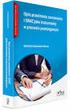 Załącznik nr 1 OPIS PRZEDMIOTU ZAMÓWIENIA I. Informacje ogólne Przedmiotem postępowania jest wdrożenie platformy komunikacyjnej poprzez zapewnienie możliwości dwukierunkowej wymiany danych dotyczących
Załącznik nr 1 OPIS PRZEDMIOTU ZAMÓWIENIA I. Informacje ogólne Przedmiotem postępowania jest wdrożenie platformy komunikacyjnej poprzez zapewnienie możliwości dwukierunkowej wymiany danych dotyczących
PODRĘCZNIK UŻYTKOWNIKA
 PODRĘCZNIK UŻYTKOWNIKA ENGLISH NEDERLANDS DEUTSCH FRANÇAIS ESPAÑOL ITALIANO PORTUGUÊS POLSKI ČESKY MAGYAR SLOVENSKÝ SAFESCAN MC-Software OPROGRAMOWANIE DO LICZENIA PIENIĘDZY SPIS TREŚCI WPROWADZENIE I
PODRĘCZNIK UŻYTKOWNIKA ENGLISH NEDERLANDS DEUTSCH FRANÇAIS ESPAÑOL ITALIANO PORTUGUÊS POLSKI ČESKY MAGYAR SLOVENSKÝ SAFESCAN MC-Software OPROGRAMOWANIE DO LICZENIA PIENIĘDZY SPIS TREŚCI WPROWADZENIE I
Instrukcja Jak złożyć dokument elektroniczny
 Instrukcja Jak złożyć dokument elektroniczny Wersja1.0 Spis treści: 1. Wybór formularza 3 2. Wybór jednostki ARR 3 3. Wypełnianie formularza 3 4. Załączniki 4 5. Generowanie dokumentu xml 4 6. Podpisanie
Instrukcja Jak złożyć dokument elektroniczny Wersja1.0 Spis treści: 1. Wybór formularza 3 2. Wybór jednostki ARR 3 3. Wypełnianie formularza 3 4. Załączniki 4 5. Generowanie dokumentu xml 4 6. Podpisanie
INSTRUKCJA TESTOWANIA USŁUG NA PLATFORMIE ELA-ENT
 Załącznik nr 1 Siedlce-Warszawa, dn. 16.06.2009 r. Opracowanie: Marek Faderewski (marekf@ipipan.waw.pl) Dariusz Mikułowski (darek@ii3.ap.siedlce.pl) INSTRUKCJA TESTOWANIA USŁUG NA PLATFORMIE ELA-ENT Przed
Załącznik nr 1 Siedlce-Warszawa, dn. 16.06.2009 r. Opracowanie: Marek Faderewski (marekf@ipipan.waw.pl) Dariusz Mikułowski (darek@ii3.ap.siedlce.pl) INSTRUKCJA TESTOWANIA USŁUG NA PLATFORMIE ELA-ENT Przed
WZÓR UMOWY DLA PRZETARGU NIEOGRANICZONEGO na realizację szkoleń w ramach projektu Patrz przed siebie, mierz wysoko UMOWA NR.
 Załącznik nr 6 do SIWZ WZÓR UMOWY DLA PRZETARGU NIEOGRANICZONEGO na realizację szkoleń w ramach projektu Patrz przed siebie, mierz wysoko UMOWA NR. Zawarta w dniu..... roku w. POMIĘDZY:. reprezentowaną
Załącznik nr 6 do SIWZ WZÓR UMOWY DLA PRZETARGU NIEOGRANICZONEGO na realizację szkoleń w ramach projektu Patrz przed siebie, mierz wysoko UMOWA NR. Zawarta w dniu..... roku w. POMIĘDZY:. reprezentowaną
1. DYNAMICSAX nie pobiera żadnych opłat za korzystanie z serwisu internetowego DYNAMICSAX.PL.
 Załącznik nr 2 do Regulaminu Wynagrodzenie i inne opłaty Część I. Uwagi ogólne 1. DYNAMICSAX nie pobiera żadnych opłat za korzystanie z serwisu internetowego DYNAMICSAX.PL. 2. DYNAMICSAX pobiera Wynagrodzenie
Załącznik nr 2 do Regulaminu Wynagrodzenie i inne opłaty Część I. Uwagi ogólne 1. DYNAMICSAX nie pobiera żadnych opłat za korzystanie z serwisu internetowego DYNAMICSAX.PL. 2. DYNAMICSAX pobiera Wynagrodzenie
MANIFEST. Dla systemów Retail i Bastion ERP do wersji 2016.1 19.04.2016
 MANIFEST Dla systemów Retail i Bastion ERP do wersji 2016.1 19.04.2016 CO NOWEGO W 2016.1 Programy Retail stanowią kompleksowe rozwiązanie do ewidencjonowania i kontrolowania sprzedaży, rozliczenia gospodarki
MANIFEST Dla systemów Retail i Bastion ERP do wersji 2016.1 19.04.2016 CO NOWEGO W 2016.1 Programy Retail stanowią kompleksowe rozwiązanie do ewidencjonowania i kontrolowania sprzedaży, rozliczenia gospodarki
REGULAMIN PRZESYŁANIA I UDOSTĘPNIANIA FAKTUR W FORMIE ELEKTRONICZNEJ E-FAKTURA ROZDZIAŁ 1. I. Postanowienia ogólne
 Katowickie Wodociągi Spółka Akcyjna ul. Obr.Westerplatte 89 40-335 Katowice Sekretariat: 32 25 54 810 Fax: 32 78 82 503 kancelaria@wodociagi.katowice.pl http://www.wodociagi.katowice.pl/oradnik/efaktura-regulamin.html
Katowickie Wodociągi Spółka Akcyjna ul. Obr.Westerplatte 89 40-335 Katowice Sekretariat: 32 25 54 810 Fax: 32 78 82 503 kancelaria@wodociagi.katowice.pl http://www.wodociagi.katowice.pl/oradnik/efaktura-regulamin.html
Cena. 2580,00 PLN netto
 Rewizor GT Sfera to nowoczesny system finansowo-księgowy dla małych i średnich przedsiębiorstw. Jest to rozszerzona wersja Rewizora GT, wzbogacona o mechanizm umożliwiający dowolną rozbudowę programu.
Rewizor GT Sfera to nowoczesny system finansowo-księgowy dla małych i średnich przedsiębiorstw. Jest to rozszerzona wersja Rewizora GT, wzbogacona o mechanizm umożliwiający dowolną rozbudowę programu.
INTENSE BUSINESS INTELLIGENCE PLATFORM
 0 Business Intelligence w przedsiębiorstwie INTENSE BUSINESS INTELLIGENCE PLATFORM Zmiany w wersji Wersja 6.5 1 Spis treści Wstęp... 2 Nowości w wersji... 2 Definicje pozycje dokumentów... 2 Podprojekty...
0 Business Intelligence w przedsiębiorstwie INTENSE BUSINESS INTELLIGENCE PLATFORM Zmiany w wersji Wersja 6.5 1 Spis treści Wstęp... 2 Nowości w wersji... 2 Definicje pozycje dokumentów... 2 Podprojekty...
Instrukcja rejestracji konta i składania wniosku o nadanie kodu pre-lei dla osób fizycznych prowadzacych działalność gospodarczą
 Instrukcja rejestracji konta i składania wniosku o nadanie kodu pre-lei dla osób fizycznych prowadzacych działalność gospodarczą 1. Rejestracja konta samorejestracja osoby prowadzącej działalność gospodarczą
Instrukcja rejestracji konta i składania wniosku o nadanie kodu pre-lei dla osób fizycznych prowadzacych działalność gospodarczą 1. Rejestracja konta samorejestracja osoby prowadzącej działalność gospodarczą
FUNDACJA Kocie Życie. Ul. Mochnackiego 17/6 51-122 Wrocław
 FUNDACJA Kocie Życie Ul. Mochnackiego 17/6 51-122 Wrocław Sprawozdanie finansowe za okres 01.01.2012 do 31.12.2012 1 SPIS TREŚCI: WSTĘP OŚWIADCZENIE I. BILANS I. RACHUNEK WYNIKÓW II. INFORMACJA DODATKOWA
FUNDACJA Kocie Życie Ul. Mochnackiego 17/6 51-122 Wrocław Sprawozdanie finansowe za okres 01.01.2012 do 31.12.2012 1 SPIS TREŚCI: WSTĘP OŚWIADCZENIE I. BILANS I. RACHUNEK WYNIKÓW II. INFORMACJA DODATKOWA
epuap Ogólna instrukcja organizacyjna kroków dla realizacji integracji
 epuap Ogólna instrukcja organizacyjna kroków dla realizacji integracji Projekt współfinansowany ze środków Europejskiego Funduszu Rozwoju Regionalnego w ramach Programu Operacyjnego Innowacyjna Gospodarka
epuap Ogólna instrukcja organizacyjna kroków dla realizacji integracji Projekt współfinansowany ze środków Europejskiego Funduszu Rozwoju Regionalnego w ramach Programu Operacyjnego Innowacyjna Gospodarka
INSTRUKCJA KORZYSTANIA Z ELEKTRONICZNEJ ŚCIEŻKI WYKAZÓW
 INSTRUKCJA KORZYSTANIA Z ELEKTRONICZNEJ ŚCIEŻKI WYKAZÓW Aby sprawnie korzystać z możliwości wysyłania wykazów z wykorzystaniem elektronicznej skrzynki podawczej należy przede wszystkim założyć sobie skrzynkę
INSTRUKCJA KORZYSTANIA Z ELEKTRONICZNEJ ŚCIEŻKI WYKAZÓW Aby sprawnie korzystać z możliwości wysyłania wykazów z wykorzystaniem elektronicznej skrzynki podawczej należy przede wszystkim założyć sobie skrzynkę
Firma++ wersja 3.50a. Firma++ wersja 3.50. 1. Zmiany. 2. Poprawiono. 1. Nowości
 Firma++ wersja 3.50a 1. Zmiany Rozszerzone zostało działanie parametru Tytuł dla faktur VAT (Konfiguracja/ Wydruk faktury/ Nagłówek i stopka/ Tytuł dla faktur VAT) na faktury dla podmiotów gospodarczych,
Firma++ wersja 3.50a 1. Zmiany Rozszerzone zostało działanie parametru Tytuł dla faktur VAT (Konfiguracja/ Wydruk faktury/ Nagłówek i stopka/ Tytuł dla faktur VAT) na faktury dla podmiotów gospodarczych,
wzór Załącznik nr 5 do SIWZ UMOWA Nr /
 wzór Załącznik nr 5 do SIWZ UMOWA Nr / zawarta w dniu. w Szczecinie pomiędzy: Wojewodą Zachodniopomorskim z siedzibą w Szczecinie, Wały Chrobrego 4, zwanym dalej "Zamawiającym" a nr NIP..., nr KRS...,
wzór Załącznik nr 5 do SIWZ UMOWA Nr / zawarta w dniu. w Szczecinie pomiędzy: Wojewodą Zachodniopomorskim z siedzibą w Szczecinie, Wały Chrobrego 4, zwanym dalej "Zamawiającym" a nr NIP..., nr KRS...,
PERSON Kraków 2002.11.27
 PERSON Kraków 2002.11.27 SPIS TREŚCI 1 INSTALACJA...2 2 PRACA Z PROGRAMEM...3 3. ZAKOŃCZENIE PRACY...4 1 1 Instalacja Aplikacja Person pracuje w połączeniu z czytnikiem personalizacyjnym Mifare firmy ASEC
PERSON Kraków 2002.11.27 SPIS TREŚCI 1 INSTALACJA...2 2 PRACA Z PROGRAMEM...3 3. ZAKOŃCZENIE PRACY...4 1 1 Instalacja Aplikacja Person pracuje w połączeniu z czytnikiem personalizacyjnym Mifare firmy ASEC
INSTRUKCJA DO PROGRAMU LICZARKA 2000 v 2.56
 INSTRUKCJA DO PROGRAMU LICZARKA 2000 v 2.56 Program Liczarka 2000 służy do archiwizowania i drukowania rozliczeń z przeprowadzonych transakcji pieniężnych. INSTALACJA PROGRAMU Program instalujemy na komputerze
INSTRUKCJA DO PROGRAMU LICZARKA 2000 v 2.56 Program Liczarka 2000 służy do archiwizowania i drukowania rozliczeń z przeprowadzonych transakcji pieniężnych. INSTALACJA PROGRAMU Program instalujemy na komputerze
Poniżej instrukcja użytkowania platformy
 Adres dostępowy: http://online.inter-edukacja.wsns.pl/ Poniżej instrukcja użytkowania platformy WYŻSZA SZKOŁA NAUK SPOŁECZNYCH z siedzibą w Lublinie SZKOLENIA PRZEZ INTERNET Instrukcja użytkowania platformy
Adres dostępowy: http://online.inter-edukacja.wsns.pl/ Poniżej instrukcja użytkowania platformy WYŻSZA SZKOŁA NAUK SPOŁECZNYCH z siedzibą w Lublinie SZKOLENIA PRZEZ INTERNET Instrukcja użytkowania platformy
PRACOWNIA RACHUNKOWOŚCI
 ZAKRES TREŚCI z przedmiotu rachunkowość przedsiębiorstw ZAKRES TREŚCI PRACOWNIA RACHUNKOWOŚCI STRUKTURA I ZASADY RACHUNKOWOŚCI 2 3 4 5 Istota i przedmiot rachunkowości Struktura rachunkowości Zasady rachunkowości
ZAKRES TREŚCI z przedmiotu rachunkowość przedsiębiorstw ZAKRES TREŚCI PRACOWNIA RACHUNKOWOŚCI STRUKTURA I ZASADY RACHUNKOWOŚCI 2 3 4 5 Istota i przedmiot rachunkowości Struktura rachunkowości Zasady rachunkowości
SpedCust 5 instrukcja instalacji
 SpedCust 5 instrukcja instalacji jedno- i wielostanowiskowej Schenker Sp. z o.o. Imię i nazwisko Oddział Miejscowość, data INSTRUKCJA INSTALACJI SpedCust5 Aby zainstalować i uruchomić system niezbędne
SpedCust 5 instrukcja instalacji jedno- i wielostanowiskowej Schenker Sp. z o.o. Imię i nazwisko Oddział Miejscowość, data INSTRUKCJA INSTALACJI SpedCust5 Aby zainstalować i uruchomić system niezbędne
